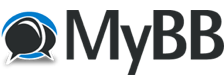
+- Parsi Coders (http://parsicoders.com)
+-- انجمن: Other sections (http://parsicoders.com/forumdisplay.php?fid=71)
+--- انجمن: Entertaining and informative content (http://parsicoders.com/forumdisplay.php?fid=102)
+--- موضوع: راز های مخفی مایکروسافت – ۱۰ برنامه محبوب ناشناخته ویندوز (/showthread.php?tid=2825)
راز های مخفی مایکروسافت – ۱۰ برنامه محبوب ناشناخته ویندوز - Amin_Mansouri - 10-14-2012
هیچ کاربری نمیتواند ویندوز را فقط با تنظیمات پایه ای اجرا کند و تمام کار ها و نیازها یش را با آنها برآورده کند ، امروزه برنامه های فوقالعاده زیاد و مفیدی برای ویندوز ساخته شده و در سایت ها موجود هست. نگاهی به برنامه های SyncToy و SyncToy بیندازید ، این برنامه ها بسیار شناخته شده و محبوب هستند.
سایت Sysinternals site ، سایتی است که در آنجا میتوانید قویترین و مهمترین ابزار های کاربردی ویندوز را پیدا کنید. بیشتر افراد از این نرم افزار ها خبر و اطلاع کافی ندارند و نمی دانند که بهترین نرم افزار های ویندوز همه و همه در این سایت قرار گرفته هست. اقلب این نرم افزار ها توسط مایکروسافت ساخته شده است.
در اینجا میتوانید انوع برنامه های کاربردی مثله مدیریت سیستم و برنامه های گرافیکی را ببینید ، این برنامه ها برای ویندوز ایکس پی ، ویستا و هفت موجود هستند و میتوانید آنها را دریافت کنید.
![[عکس: sysinternals_teaser.jpg]](http://www.afson01.com/wp-content/uploads/2011/04/sysinternals_teaser.jpg)
۱٫ Process Explorer
وقتی کامپیوتر را روشن میکنیم یا برنامه های مختلفی را اجرا میکنیم چه اتفاقی می افتد؟ تنها Process Explorer میداند که چه رخ میدهد.با این برنامه می توانید تعاملات و اتفاقات را در بین برنامه ها ببینید و متوجه شوید که در سیستم شما چه رخ میدهد.
![[عکس: ProcEx01.png]](http://www.afson01.com/wp-content/uploads/2011/04/ProcEx01.png)
همه ی برنامه های که روی سیستم شما در حال پردازش هستند اینجا نشان داده میشود و برای اطلاعات بیشتر از این برنامه ها باید روی آنها دابل کلیک کنید.و در آنجا میتوانید اطلاعات CPU time و I/O مشاهده کنید.و اگر نمودار گرافیکی از برنامه را میخواهید باید روی تب Performance Graph کلیک کنید.
![[عکس: PerfGraph.png]](http://www.afson01.com/wp-content/uploads/2011/04/PerfGraph.png)
دیگر تب های این برنامه security settings, environment settings TCP , performance , threads و image هستند که میتوانید با آنها جزئیات اضافی در مورد عملکرد برنامه ها را مشاهده کنید.
![[عکس: ImageInfo.png]](http://www.afson01.com/wp-content/uploads/2011/04/ImageInfo.png)
با این برنامه میتوانید کار های همچنین سفارشی کردن رنگ نمودار ها و جستجو بین برنامه های اجرا شده را انجام دهید. این یک برنامه بی نظیر است که باید آن را روی کامپیوتر تان داشته باشید.
دانلود : Download Process Explorer here!
2. Autoruns
Autorun یک نام و اصطلاحی هست که به برنامه های که خود به خود در هنگام بالا اومدن ویندوز اجرا میشوند گفته میشود. حالا اگر میخواهید سرعت بالا اومدن سیستم را افزایش دهید ، با Windows services و startup programs میتوانید مدت زمان بالا اومدن سیستم را کاهش دهید و کامپیوتر تان را سریع تر کنید. نرم افزار Autoruns به شما تمام برنامه های که هنگام بوت شدن و پس از بالا اومدن ویندوز که اجرا میشوند را نشان میدهد.
![[عکس: Autoruns01.png]](http://www.afson01.com/wp-content/uploads/2011/04/Autoruns01.png)
وقتی نرم افزار را باز میکنید یک صفحه جلوی شما ظاهر میشود که در آن همه برنامه های که پس از راه اندازی سیستم اجرا میشوند وجود دارد. ما اینجا کمی راهنمای در مورد چگونگی مدیریت این نرم افزار می کنیم. اینها نام تمام تب های این نرم افزار هست : Logon, Explorer, Internet Explorer, Scheduled Tasks, Services, Drivers, Winsock Providers, Print Monitors, LSA Providers, Network Providers, Sidebar Gadgets, Codecs, Boot Execute, Image Hijacks, AppInit, KnownDLLs, و Winlogon .
![[عکس: Autoruns_Error.png]](http://www.afson01.com/wp-content/uploads/2011/04/Autoruns_Error.png)
شما میتوانید Autorun ها را مدیریت کنید و در تنظیمات بگوید که چه برنامه ای Autorun اش فعال باشد یا فعال نباشد ، حالا بعضی اوقات در هنگام فعال یا غیر فعال کردن Autorun برنامه ها یک اروری میدهد که شما باید روی دکمه Click Run as Administrator کلیک کنید و پس از ریستارت شدن مشکل حل میشود.
شما با این نرم افزار میتوانید هرج و مرج و درهم بر همی ویندوز را درست کنید و باعث میشود که ویندوز شما راحت تر و بهتر بالا بیاید و همچنین باعث افزایش بازدهی ویندوز میشود. با این نرم افزار میتوانید در بین فایل های DDL در فولدر system32 جستجو کنید و اگر مشکلی وجود دارد آنرا حل کنید.
![[عکس: Autoruns_DLLs.png]](http://www.afson01.com/wp-content/uploads/2011/04/Autoruns_DLLs.png)
دانلود: Download Autoruns here!
3. Process Monitor
نرم افزار Process Monitor به طور مرتب و پشت سر هم بر برنامه های سیستم نظارت دارد و اطلاعات آنرا همزمان به نمایش میگذارد.
هر کاری که شما در سیستم تان انجام دهید به شما نشان میدهد که در قبل چه کرده اید مثله باز و بسته کردن نرم افزار ها ، جستوجو در اینترنت ، نوشتن مطلب و…
![[عکس: ProcMon.png]](http://www.afson01.com/wp-content/uploads/2011/04/ProcMon.png)
جهت اطلاعات بیشتر در مورد رویداد های مهم ، باید روی آنها دابل کلیک کنید و گزینه properties را انتخاب کنید ، یک پنجره باز میشود که به تب Process بروید و در آنجا میتوانید اطلاعات در مورد نوع ورژن ، اسم فایل ، مدل پچ ، مودول برنامه و… را ببینید.
![[عکس: PMProp.png]](http://www.afson01.com/wp-content/uploads/2011/04/PMProp.png)
در پنجره properties شما دوتا دکمه را در پایین پنجره میبینید که به شکل فلش بالا و فلش پایین هست ، که اگر روی آنها کلیک کنید ادامه اطلاعات را به شما نشان میدهد ، که با رفتن به صفحه هات دیگر به وسیله این دکمه ها میتوانید اطلاعت بیشتری از فایل مثله ، مقدار فشرده سازی ، نوع شبکه و اشتراک گزاری فایل و … را هم مشاهده کنید.
![[عکس: PMFileProp.png]](http://www.afson01.com/wp-content/uploads/2011/04/PMFileProp.png)
دانلود : Download Process Monitor here!
4. Sigcheck
برنامه Sigcheck مانند مدرسه های قدیمی میباشد ، که معمولا به اینها میگویند command-line ، این ابزار طراحی شده برای کشف امضا های نرم افزار ها و درایو ها (منظور از امضا اطلاعات اصلی هست). اگر شما مشکلی با یک نرم افزار و یا یک سخت افزار دارید ، میتوانید با برنامه Sigcheck اطلاعات مهم سخت افزار ها و نرم افزار ها را بدست آورید و به وسیله آن مشکلات نرم افزار ها و سخت افزار ها را حل کنید.
میتوانید از برنامه sigcheck به راحتی و بدون هیچ تنظیماتی استفاده کنید و خیلی راحت از اطلاعات یک نرم افزار با خبر شوید ، در عکس پایین اطلاعات مربوط به فایل FRAPS DirectX 64 بیتی هست.
![[عکس: Sigcheck.png]](http://www.afson01.com/wp-content/uploads/2011/04/Sigcheck.png)
دانلود : Download Sigcheck here!
5. BGInfo
اگر شما از پس زمینه های که در آن پر از اطلاعات مفید هست خوشتان می آید ، نرم افزار BGInfo مخصوص شماست ، این نرم افزار خلاصه مشخصات کامل کامپیوتر شما را مثله مموری ، سی پی یو ، گرافیک و… در پس زمینه شما به نمایش میگزارد.
![[عکس: BGInfo1.png]](http://www.afson01.com/wp-content/uploads/2011/04/BGInfo1.png)
![[عکس: BGInfo2.png]](http://www.gooyait.com/uploads/BGInfo2.png)
اگر شما میخواهید که اطلاعات در صفحه نمایش شما نمایش داده نشه ، میتوانید با سفارشی کردن و تغییر در تنظیمات این نرم افزار اطلاعات را در بالای صفحه و کوچکتر ببینید ، یا نمایش را به صورت اتوماتیک بگذارید و اطلاعات به طور خودکار به نمایش می آید.
![[عکس: BG_CL.png]](http://www.afson01.com/wp-content/uploads/2011/04/BG_CL.png)
این یک نرم افزار بزرگ و مفید هست که میتوانید به راحتی و با تنظیمات ساده آن کار کنید و اطلاعات کامل سیستم را استخراج کنید ، این نرم افزار برای کاربران حرفه ای هم کاربرد دارد و میتوانند موقع شبکه کردن سیستم آن را مدیریت کنند.
دانلود: Download BgInfo here!
6. Desktops
مهم نیست که اندازه مانیتور شما چقدر هست ، ولی اگر میخواهید دسکتاپ تان جای بیشتری داشته باشد باید از برنامه Desktops استفاده کنید. با نرم افزار Desktops میتوانید چندین دسکتاپ بسازید و از آنها استفاده کنید ، میتوانید در این دسکتاپ ها برنامه های مختلفی را باز کنید و همه را ببینید.
![[عکس: Desktops.png]](http://www.afson01.com/wp-content/uploads/2011/04/Desktops.png)
به طور مثال با این برنامه میتوانید ۴ تا دسکتاپ تولید کنید و با زدن دکمه های روی کیبورد آنها را تعویض کنید و وارد آنها شوید ، و یا با کلیک روی آیکون های که در نوار پایینی صفحه هست این کار را انجام دهید. این برنامه همچنین روی ویندوز ۷ هم کار میکند.
![[عکس: Desktops4.png]](http://www.afson01.com/wp-content/uploads/2011/04/Desktops4.png)
اگر شما میز کار یا دسکتاپ کوچکی دارید و فضای کافی برای کار کردن ندارید ، جواب شما استفاده از این برنامه هست که به شما امکانات زیادی میدهد.
دانلود : Download Desktops here!
7. ZoomIt
اگر شما یک سخنران کنفرانس و یا یک مدیر آموزش هستید و اگر میخواهید کارتان را آسانتر کنید ، باید از برنامه ZoomIt استفاده کنید. به وسیله این نرم افزار شما میتوانید روی هر جای صفحه نمایش خود حاشیه نویسی و کلمات تاپیپ کنید و آموزش یا کنفرانس خود را بهتر به نمایش بگزارید. این نرم افزار با ویندوز های ویستا و ۷ سازگار هست. همچنین میتوانید نرم افزار را روی Live Zoom تنظیم کنید و از آن استفاده کید.
![[عکس: ZoomIt.png]](http://www.afson01.com/wp-content/uploads/2011/04/ZoomIt.png)
شما در این نرم افزار کاملا آزاد هستید و میتوانید به وسیله ابزار های آن مثله مداد ، قلمو و اشکال هندسی که در چندین رنگ موجود هستند در صفحه نمایش خود ترسیم کنید. و با فشار دادن دکمه “e” میتوانید هر چه که ترسیم کرده اید را پاک کنید.بنابر این با استفاده از این نرم افزار شما دیگر به یک سیستم گران قیمت لمسی احتیاج ندارید.
![[عکس: Draw.png]](http://www.afson01.com/wp-content/uploads/2011/04/Draw.png)
دانلود : Download Zoomit here!
8. PsTools Suite
با نرم افزار PsTools Suite میتوانید یک cmd قدرتمند تر از cmd خود ویندوز فراهم کنید ، و با آن به جستوجوی اطلاعات پایه و اساسی سیستم بپردازید ، این برنامه شامل ابزار های PsInfo و PsFile و PsService و… هست که میتوانید با این ابزار ها کار های مثله بدست آوردن اطلاعات ، کنترل از راه دور فایل ها و غیره را انجام دهید.
![[عکس: PsFile.png]](http://www.afson01.com/wp-content/uploads/2011/04/PsFile.png)
دانلود : Download PSTools Suite here!
9. Sdelete
نرم افزار Sdelete یک ابزار برای حذف به صورت ایمن هست ، این برنامه مخصوصا ایمن طراحی شده تا فایل های سیستم که فرمت آنها NTFS و FAT هست را به صورت مطمئن حذف کنید ، همچنین این برنامه استفاده میشه برای جا به جای فایل های media و external که درون هارد تان هست. شما میتوانید به وسیله Sdelete فایل ها و فولدر ها را به صورت ایمن حذف کنید و یا فضا های خالی هارد را مرتب و تمیز کنید. برنامه Sdelete از استاندارد ایمن DOD 5220.22-M پشتیبانی میکند.
![[عکس: sdelete.png]](http://www.afson01.com/wp-content/uploads/2011/04/sdelete.png)
دانلود : Download Sdelete here!
10. BlueScreen
من میخواهم به شما بگویم که BlueScreen چیست و کارش چگونه هست. اول BlueScreen دانلود کنید و آنرا روی ویندوز XP یا ویندوز سرور اجرا کنید ، برای اجرا روی آن کلیک راست کنید و آن را به عنوان اسکرین سیور انتخاب و نصب کنید. از این برنامه ورژن های جدید هم منتشر میشود که میتوانید بعدا ورژن های جدید تر BSOD را دانلود کنید. از این برنامه میتوانید به عنوان یک برنامه آموزشی استفاده کنید که میتونه کمک خوبی برای کسانی باشه که میخواهند چیز های از این صفحه آبی یاد بگیرند.
![[عکس: BlueScreen.png]](http://www.afson01.com/wp-content/uploads/2011/04/BlueScreen.png)
دانلود : Download BlueScreen here!
بهترین نرم افزار ها
اینجا ۱۰ نرم افزار اضافی Sysinternals را به شما معرفی میکنم که میتواند مفید باشد.
RootkitRevealer – ابزاری برای پیدا کردن فایل های مشکوک rootkits روی ویندوز ایکس پی ۳۲ بیتی
LogonSessions – چه کسی به جزء خودتان وارد کامپیوتر تان شده؟ اگر کامپیوتر شما یک شبکه هست با این ابزار میتوانید بفهمید که به جزء شما دیگر چه کسانی وارد کامپیوتر تان شده است.
ShareEnum – به جای استفاده از برنامه های خود ویندوز مثله My Network Places و Network and Sharing Center از نرم افزار ShareEnum استفاده کنید ، با این نرم افزار میتوانید سیستم را شبکه کنید و به IP و workgroup ها دسترسی پیدا کنید.
PendMoves and MoveFile - با نصب این نرم افزار فایل های سیستم را راحت تر میتوانید جا به جا کنید – با این نرم افزار هر فایلی را میتوان به آسانی جا به جا کرد مگر آنکه آن فایل در حال استفاده باشه ، روش کار اینگونه هست که یک صفحه CMD برای شما باز میشود و در آنجا شما فایل مورد نظر خود را انتخاب میکنید و آدرس مقصد را به آن میگوید و فایل شما جا به جا میشود ، میتوانید با این نرم افزار فایل های که پاک نمیشوند و یا جا به جا نمیشوند را جا به جا یا پاک کنید ، البته بعد از یک بار ریستارت شدن سیستم.
Sync – نگران از دست دادن فایل های درون داریو تان مثله کول دیسک ها هستید؟ اگر شما یکدفعه درایوتان را از سیستم جدا کنید به مشکل بر میخورید ، ولی با استفاده از نرم افزار Sync میتوانید تمام فایل های که از دست داده اید را از cache و هارد تان بگردانید ، حتی قبل از pull the plug
PageDefrag – صفحه بندی فایل ها و رجیستری توسط نرم افزار PageDefrag ، این نرم افزار روی ویندوز ایکس پی ۳۲ بیتی کار میکند و برای کاربران آن مفید است ، به وسیله PageDefrag میتوانید فایل های سیستم را دفراگمنت کنید و از مشکلات احتمالی سیستم جلو گیری کنید.
Contig – اگر شما یک فایل را برای چند بار تغییر دادید و به مشکل برخوردید. (منظور فایل های مخصوصی هستند که اغلب برای تبدیل فرمت هستن) به وسیله Contig میتوانید این فایل ها را بهینه سازی کنید.
TCPView – با استفاده از نرم افزار TCPView میتوانید پورت های TCP و UDP را در سیستم تان پیدا کنید ، و بفهمید که چه دستگاه های به این پورت ها وصل هستند.
Diskext – با این نرم افزار میتوانید اطلاعات سخت افزاری و نمودار های گرافیکی مربوط به همه ی سخت افزار ها را مشاهده کنید.
AccessChk – چه کسی به منابع سیستم شما دسترسی دارد؟ با نرم افزار AccessChk میتوانید جواب را پیدا کنید.
راهنمایی برای استفاده از Sysinternals
Sysinternals یک ابزار قدرتمند است ، اما همه از آن استفاده نمیکنند. حالا برای بهتر استفاده کردن ، این چند نکته راهنمای را به خاطر بسپارید:
- برای اجرای راحت تر نرم افزار CMD Sysinternals ، همه فایل های ویندوز را کپی کنید. و به صورت پیش فرض cmd.exe را به عنوان فایل اصلی انتخاب کنید ، و اگر ترجیح میدهید که Sysinternals را جا به جا کنید میتوانید به راحتی فایل های آنرا جا به جا کنید.
- اجرای بهتر Cmd.exe. از آنجا که این برنامه اکثرا باید با فرمان کنترل شود ، برای آسان تر شدن آن باید روی Cmd.exe کلیک راست کرده و سپس روی Run as Administrator کلیک کنید ، و بعد آن را دوباره اجرا کنید.
- برنامه و یا فایل های تان اجرا نمیشود؟ این اجرا نشدن امکان دارد برنامه تان بلوکه شده باشد. اگر شما نتوانستید یک برنامه یا یک فایل HTML را اجرا کنید ، امکان دارد ویندوز آنرا مسدود کرده و یا به دلایل امنیتی این اتفاق افتاده است. برای بر طرف کردن این مشکل باید روی فایل مورد نظرتان کلیک راست کرده و گزینه Properties را انتخاب کنید ، یک پنجره باز میشود ، به قسمت General بروید و روی گزینه Unblock کلیک کنید و سپس OK را بزنید. حالا بعد از انجام این کار میتوانید فایل مسدود شده خود را اجرا کنید.
منبع: